Banery adaptacyjne to nowa generacja reklam elastycznych, która maksymalizuje przez optymalizację rozmiaru reklamy na każdym urządzeniu. To ulepszona wersja banerów inteligentnych, które obsługiwały jedynie ustalone wysokości. Banery adaptacyjne pozwalają natomiast określić szerokość reklamy i wykorzystują te dane do wyznaczenia optymalnego rozmiaru reklamy.
Aby dobrać najlepszy rozmiar reklamy, banery adaptacyjne używają stałych współczynników proporcji zamiast stałych wysokości. Dzięki temu banery reklamowe zajmują bardziej spójną część umożliwiają przeglądanie danych na różnych urządzeniach i daje możliwości ulepszenia skuteczność reklam.
Pamiętaj, że banery adaptacyjne zawsze zwracają stały rozmiar dla danego urządzenia i danej szerokości. Po przetestowaniu układu na na danym urządzeniu, możesz mieć pewność, że rozmiar reklamy nie ulegnie zmianie. Rozmiar kreacji banera może się jednak zmieniać w zależności od urządzenia. Dlatego zalecamy, aby układ uwzględniał różnice w wysokości reklamy. W rzadkich przypadkach pełny rozmiar adaptacyjny może nie zostać wypełniony, a w tym miejscu będzie wyświetlana kreacja o standardowym rozmiarze wyśrodkowana w boksie.
Wymagania wstępne
- Postępuj zgodnie z instrukcjami podanymi w przewodniku dla początkujących. o tym, jak zaimportować wtyczkę do reklam mobilnych Flutter.
Kiedy używać banerów adaptacyjnych
Banery adaptacyjne zostały zaprojektowane jako zamiennik Szybkiego rozwiązania zarówno w branży, standardowy rozmiar banera 320 x 50 i format inteligentny, który go zastępują.
Te rozmiary banerów są często używane jako banery zakotwiczone, które są zwykle zablokowane u góry lub u dołu ekranu.
W przypadku takich zakotwiczonych banerów format obrazu będzie jak w przypadku standardowej reklamy 320 x 50, jak widać w 3 przykładach. poniżej:
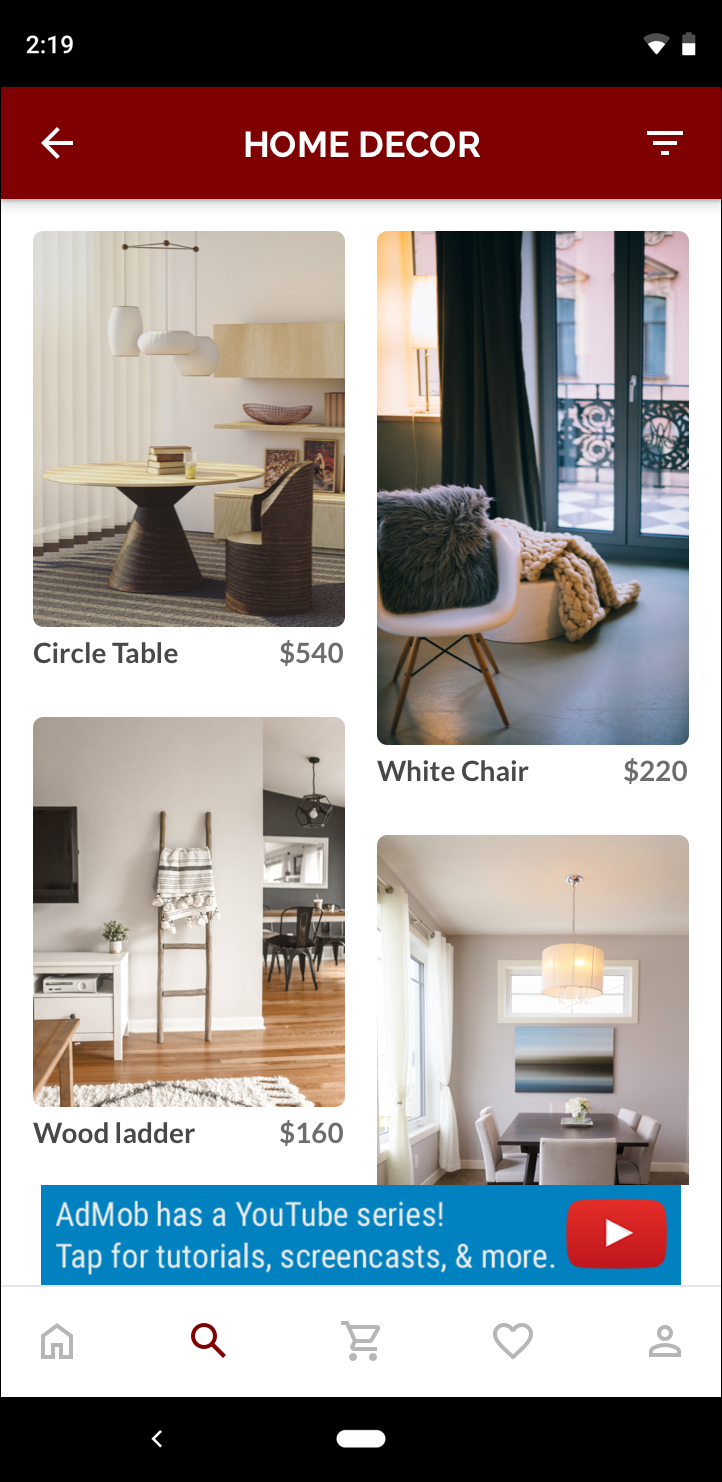 Baner 320 x 50 |
 Baner adaptacyjny |
 Baner inteligentny |
Baner adaptacyjny w większym stopniu wykorzystuje dostępny rozmiar ekranu. Dodatkowo: niż baner inteligentny, baner adaptacyjny jest lepszym wyborem, ponieważ:
Wykorzystuje dowolną podaną przez Ciebie szerokość (zamiast wymuszać pełną szerokość) co pozwala uwzględnić bezpieczny obszar w iOS i wycięcia w ekranie na Androidzie.
Wybiera optymalną wysokość dla danego urządzenia. Nie ma stałej wysokości na urządzeniach o różnej wielkości, fragmentacji urządzeń.
Uwagi o implementacji
Wdrażając banery adaptacyjne w swojej aplikacji, pamiętaj o tych kwestiach:
- Musisz znać szerokość widoku, w którym znajdzie się reklama, należy wziąć pod uwagę szerokość urządzenia i wszelkie bezpieczne obszary, odpowiednie wycięcia.
- Zadbaj o to, aby tło wyświetlenia reklamy było nieprzezroczyste, aby było zgodne z Zasady AdMob, gdy wyświetlane są mniejsze rozmiary reklam, nie wypełniają boksu reklamowego.
- Upewnij się, że używasz najnowszej wersji narzędzia Google Mobile Ads Flutter wtyczki.
- Rozmiary banerów adaptacyjnych są zaprojektowane tak, aby najlepiej sprawdzały się przy użyciu pełnej dostępnej szerokości. W większości przypadków będzie to pełna szerokość ekranu z urządzenia w użyciu. Pamiętaj, aby wziąć pod uwagę odpowiednie bezpieczne obszary.
- Pakiet SDK do reklam mobilnych Google dostosuje rozmiar banera tak, by jego wysokość była optymalizowana dla danej szerokości w przypadku korzystania z adaptacyjnych interfejsów AdSize API.
- Istnieją 2 sposoby uzyskiwania rozmiaru reklamy na potrzeby adaptacyjnego:
AdSize.getAnchoredAdaptiveBannerAdSize(Orientation orientation, int width)poprosić o konkretną orientację,AdSize.getCurrentOrientationAnchoredAdaptiveBannerAdSize(int width)dla w bieżącej orientacji w momencie wykonywania. - Rozmiar zwracany dla danej szerokości na danym urządzeniu będzie zawsze dlatego po przetestowaniu układu na danym urządzeniu aby mieć pewność, że rozmiar reklamy się nie zmieni.
- Wysokość zakotwiczonego banera nigdy nie jest większa niż mniejsza niż 15% wysokość urządzenia lub piksele niezależne od gęstości 90 pikseli i nigdy nie mniejsze niż 50 pikseli niezależnych od gęstości.
Krótkie wprowadzenie
Aby wdrożyć prosty zakotwiczony baner adaptacyjny, wykonaj podane niżej czynności.
- Wybierz rozmiar banera adaptacyjnego. Otrzymany rozmiar zostanie użyty do przesłania prośby
baner adaptacyjny. Aby uzyskać rozmiar reklamy adaptacyjnej, musisz:
- Pobierz szerokość używanego urządzenia w pikselach niezależnych od gęstości lub ustaw tę wartość
własną szerokość, jeśli nie chcesz korzystać z pełnej szerokości ekranu.
Aby uzyskać szerokość ekranu, możesz użyć parametru
MediaQuery.of(context). - Użyj odpowiednich metod statycznych klasy rozmiaru reklamy, takich jak
AdSize.getCurrentOrientationAnchoredAdaptiveBannerAdSize(int width), aby uzyskać obiektAdSizedostosowujący się do bieżącej orientacji.
- Pobierz szerokość używanego urządzenia w pikselach niezależnych od gęstości lub ustaw tę wartość
własną szerokość, jeśli nie chcesz korzystać z pełnej szerokości ekranu.
Aby uzyskać szerokość ekranu, możesz użyć parametru
- Utwórz obiekt
BannerAdz identyfikatorem jednostki reklamowej, rozmiarem reklamy adaptacyjnej i przez obiekt żądania reklamy. - Załaduj reklamę tak jak zwykły baner reklamowy i wyświetlaj ją z poziomu
AdWidgettak jak zwykły widok reklamy.
Przykładowy kod
Oto przykład widżetu, który wczytuje zakotwiczony baner adaptacyjny dopasowany do szerokości ekranu:
import 'dart:io';
import 'package:flutter/material.dart';
import 'package:google_mobile_ads/google_mobile_ads.dart';
/// This example demonstrates anchored adaptive banner ads.
class AnchoredAdaptiveExample extends StatefulWidget {
@override
_AnchoredAdaptiveExampleState createState() =>
_AnchoredAdaptiveExampleState();
}
class _AnchoredAdaptiveExampleState extends State<AnchoredAdaptiveExample> {
BannerAd? _anchoredAdaptiveAd;
bool _isLoaded = false;
@override
void didChangeDependencies() {
super.didChangeDependencies();
_loadAd();
}
Future<void> _loadAd() async {
// Get an AnchoredAdaptiveBannerAdSize before loading the ad.
final AnchoredAdaptiveBannerAdSize? size =
await AdSize.getCurrentOrientationAnchoredAdaptiveBannerAdSize(
MediaQuery.of(context).size.width.truncate());
if (size == null) {
print('Unable to get height of anchored banner.');
return;
}
_anchoredAdaptiveAd = BannerAd(
// TODO: replace these test ad units with your own ad unit.
adUnitId: Platform.isAndroid
? 'ca-app-pub-3940256099942544/6300978111'
: 'ca-app-pub-3940256099942544/2934735716',
size: size,
request: AdRequest(),
listener: BannerAdListener(
onAdLoaded: (Ad ad) {
print('$ad loaded: ${ad.responseInfo}');
setState(() {
// When the ad is loaded, get the ad size and use it to set
// the height of the ad container.
_anchoredAdaptiveAd = ad as BannerAd;
_isLoaded = true;
});
},
onAdFailedToLoad: (Ad ad, LoadAdError error) {
print('Anchored adaptive banner failedToLoad: $error');
ad.dispose();
},
),
);
return _anchoredAdaptiveAd!.load();
}
@override
Widget build(BuildContext context) => Scaffold(
appBar: AppBar(
title: Text('Anchored adaptive banner example'),
),
body: Center(
child: Stack(
alignment: AlignmentDirectional.bottomCenter,
children: <Widget>[
ListView.separated(
padding: const EdgeInsets.symmetric(horizontal: 16.0),
itemBuilder: (context, index) {
return Text(
'Placeholder text',
style: TextStyle(fontSize: 24),
);
},
separatorBuilder: (context, index) {
return Container(height: 40);
},
itemCount: 20),
if (_anchoredAdaptiveAd != null && _isLoaded)
Container(
color: Colors.green,
width: _anchoredAdaptiveAd!.size.width.toDouble(),
height: _anchoredAdaptiveAd!.size.height.toDouble(),
child: AdWidget(ad: _anchoredAdaptiveAd!),
)
],
),
),
);
@override
void dispose() {
super.dispose();
_anchoredAdaptiveAd?.dispose();
}
}
Funkcja
W użyciu jest AdSize.getCurrentOrientationAnchoredAdaptiveBannerAdSize
aby pobrać rozmiar banera w pozycji zakotwiczonej w bieżącym interfejsie
orientacji ekranu. Aby wstępnie wczytać baner kotwiczony w określonej orientacji, użyj taguAdSize.getAnchoredAdaptiveBannerAdSize(Orientation orientation, int width)i przekaż żądaną orientację.
Pełny przykład w GitHub
Pełny przykład znajdziesz w repozytorium GitHub Banner Example ,
